1、在photoshop中打开要调节的照片。
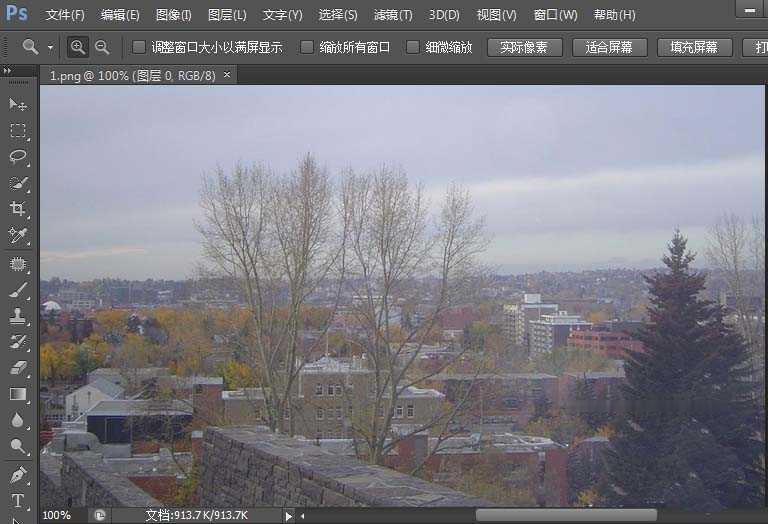
2、复制图层副本。

3、在图层中新建一个阈值。
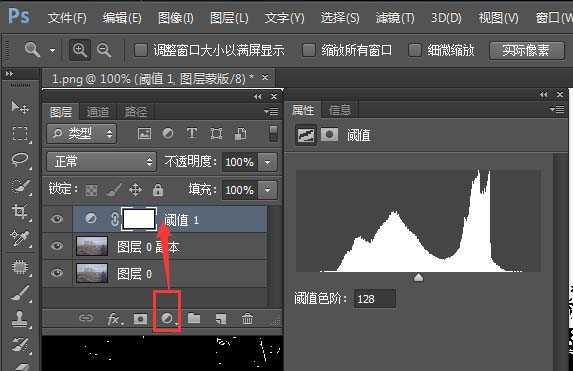
4、将阈值滑块拉向左边,找到最暗点。

5、用颜色取样器标注最暗点。
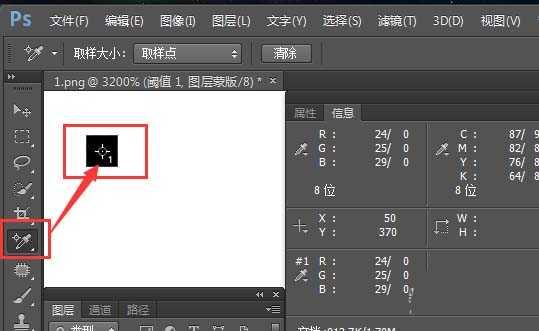
6、将阈值滑块拉向右边,找到最亮点,用颜色取样器标注。

7、在图层副本上方,新建图层色阶。
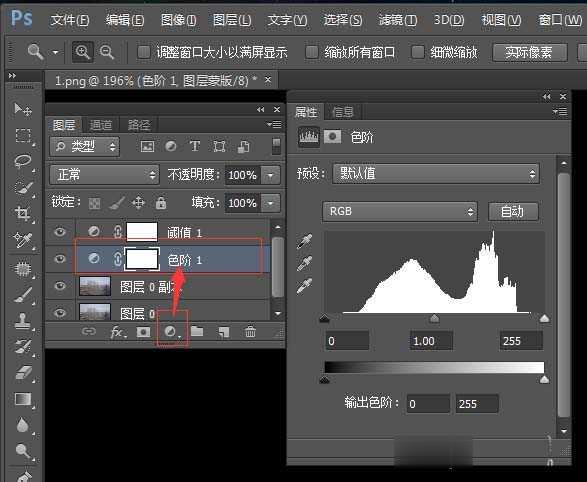
8、用色阶上的黑笔点击最暗点。
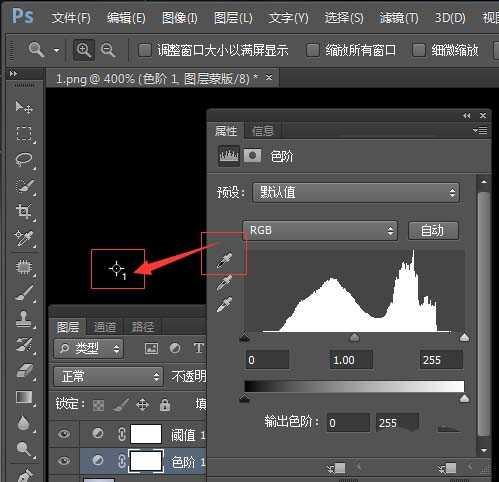
9、再用色阶上的白笔点击最亮点。
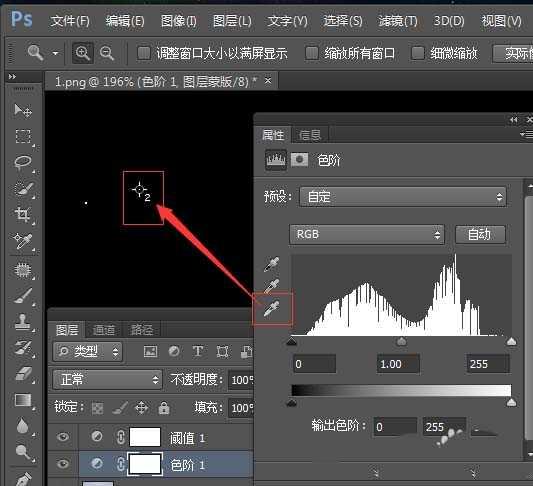
10、关闭阈值图层的眼睛。

11、调节好后照片就变得清晰明亮多了,然后保存JPG图片。

1、在photoshop中打开要调节的照片。
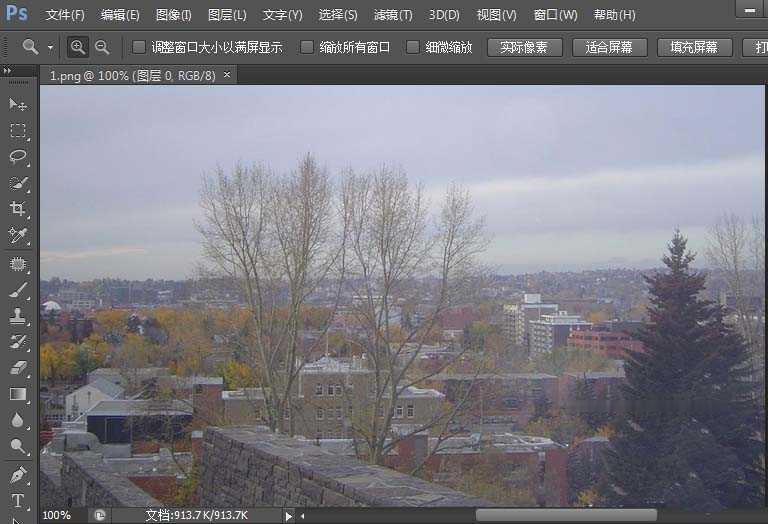
2、复制图层副本。

3、在图层中新建一个阈值。
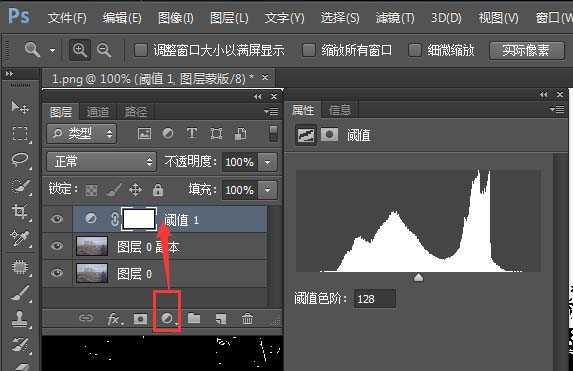
4、将阈值滑块拉向左边,找到最暗点。

5、用颜色取样器标注最暗点。
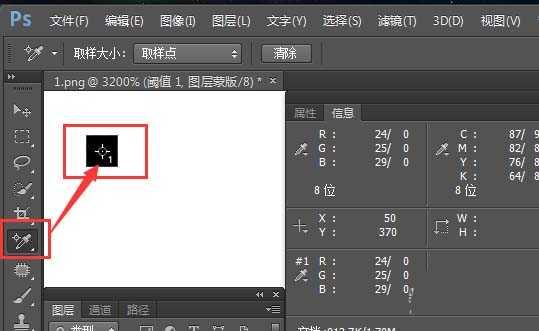
6、将阈值滑块拉向右边,找到最亮点,用颜色取样器标注。

7、在图层副本上方,新建图层色阶。
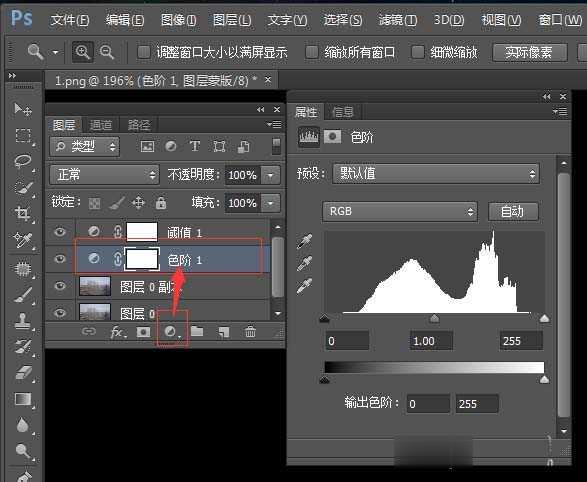
8、用色阶上的黑笔点击最暗点。
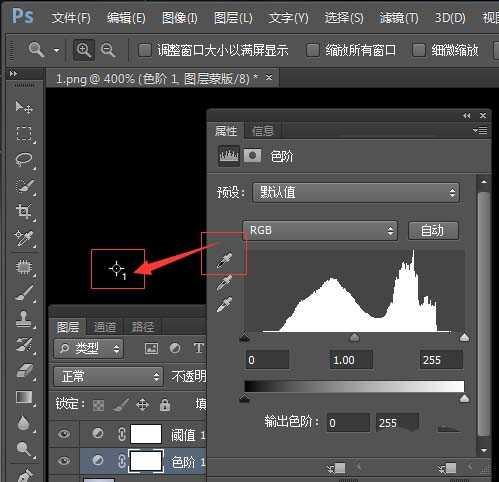
9、再用色阶上的白笔点击最亮点。
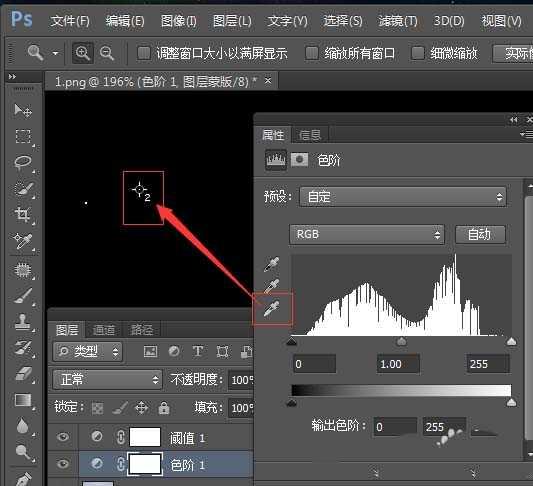
10、关闭阈值图层的眼睛。

11、调节好后照片就变得清晰明亮多了,然后保存JPG图片。
